本文主要是介绍电影太大怎么压缩变小?,希望对大家解决编程问题提供一定的参考价值,需要的开发者们随着小编来一起学习吧!
大家好呀,不知道你们有没有宅在家里看电影美剧的习惯呢?近年来随着数码电子设备的升级,在网上下载的4K电影,美剧全集等资源都动辄十几个G起,不仅下载速度很慢,在本地保存对硬盘容量也是个不小的挑战,那么有没有一种办法可以在保留细腻画质同时降低文件大小?本文将介绍几款免费视频压缩软件,只需轻松几步,轻松压缩视频体积。另外还可以对码率分辨率进行调整,满足你的挑剔需求,成为工作休闲必不可少的好帮手。

嗨格式压缩大师
推荐指数★★★★☆
优点:软件支持主流MP4、FLV等多种视频格式文件的压缩。无需联网,安全指数高,可随意调整压缩模式,支持批量压缩等功能。
以下面这个68.6MB的视频为例,说明如何使用嗨格式压缩大师对视频进行压缩:
步骤一:打开软件并选择视频压缩功能。

步骤二:将视频进行导入,选定压缩模式、输出分辨率,点击开始压缩进行转换。

第三步:压缩成功后,在选定的输出目录中查看压缩后的文件。
以下是两种压缩模式的大小对比:

可以看出,无论是哪种模式,视频的体积都有了明显的缩小,软件还支持批量压缩功能,适合有各类压缩需求的用户,如电视剧压缩、网课压缩等。用户可以根据自己的需求选择压缩的模式,以达到存储和使用的供需平衡。
Freeconvert
推荐指数★★★☆☆
freeconvert是一个可以对视频文件进行压缩的在线网站。
优点:只需要浏览器就可以使用,灵活便捷。
缺点:设备需联网,需要上传才可以转换,有潜在的隐私泄露风险,不支持压缩层级调整。
如何使用它进行视频压缩呢?依然拿第一个软件使用的视频为例:
第一步:打开网站,选择Choose Files上传需要压缩的文件。

第二步:在Output菜单里选择需要转换的文件格式,这里选择MP4进行压缩,选择后点击Converter开始转换。

第三步:上载后,等待系统处理完成即可进行下载,可以看到压缩完成后,视频体积缩小到了6.08MB。(原:68MB)

HandBrake
推荐指数★★★★☆
handbrake 俗称大菠萝。是一款历史悠久的开源视频处理工具。
优点:windows,linux,mac全平台支持,压缩比率高,质量损失小。
缺点:软件复杂,学习成本较高,支持输出格式少,仅支持mkv,mp4,webm格式。
如何使用它进行视频压缩呢?依然拿第一个软件使用的素材视频举例:
第一步:打开软件,并导入视频文件。

第二步:在软件菜单——视频菜单下设置参数并点击开始编码,进行压缩。

第三步:在文件夹中查看压缩后的文件,可以看到压缩完成后,视频的体积减小了90%。
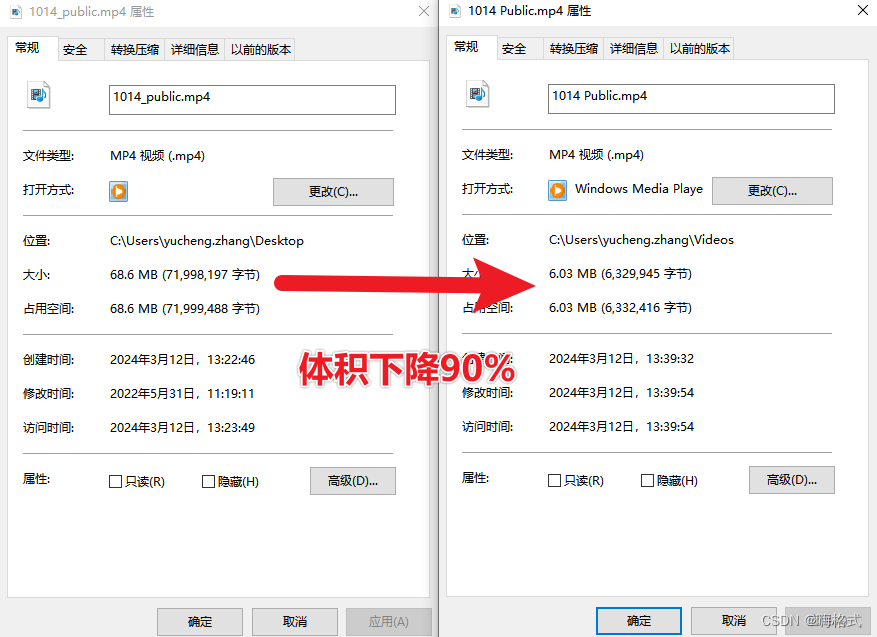
总结一下,如果你和我一样,对视频的参数和质量有要求,可以使用嗨格式压缩大师和handbrake进行处理,但相比handbrake只支持视频格式而言,嗨格式压缩大师还支持各类文件格式进行转换,操作界面更适合各类用户使用。如果只是想压缩一两个文件的话,freeconvert也是个不错的选择。如果觉得这篇文章分享的内容对你有用的话,不妨点赞三连支持一下吧。
这篇关于电影太大怎么压缩变小?的文章就介绍到这儿,希望我们推荐的文章对编程师们有所帮助!







